Una guía rápida para implementar Schema Markup en WordPress
Publicado: 2020-05-13Has lanzado un sitio web con una apariencia hermosa y excelentes funciones. ¿Qué es lo siguiente? Hágalo compatible con SEO para clasificar su contenido en el motor de búsqueda para generar tráfico orgánico. Puede parecer una tarea un poco difícil ya que hay muchos elementos técnicos que debes entender aunque no son fáciles de digerir. Pero si se toma en serio el SEO de su sitio web, deberá tener una visión holística de todos los temas relacionados con el SEO. Uno de esos temas es implementar el marcado de esquema.
Scheme Markup y los datos estructurados han tenido un buen papel en el SEO desde hace años y parece que los principales motores de búsqueda como Google, Bing, Yahoo, etc. los recomiendan. Pero, ¿qué es exactamente un marcado de esquema y cómo afecta el proceso de SEO de su sitio? Después de leer este artículo, sabrá exactamente qué es, cómo afecta el SEO y los motores de búsqueda, cómo implementarlo correctamente para obtener mejores clasificaciones.
¿Qué son los datos estructurados y el marcado de esquemas?
Los datos estructurados son un formato de información que se puede entender universalmente. Contiene diferentes elementos que permiten a los motores de búsqueda saber fácilmente de qué se trata la página.
Mientras que Schema Markup es básicamente un código que coloca su sitio web en el motor de búsqueda. Su objetivo principal es hacer que el motor de búsqueda sea más informativo para los usuarios.
Se puede agregar a su página web en forma de código para definir diferentes elementos como fechas, imágenes, horarios de apertura y muchos más.
Beneficios del Schema Markup en SEO
Cuando se trata de SEO, los datos estructurados representados en Schema Markup muestran los resultados del motor de búsqueda de una manera más detallada e informativa. No solo hace que el sitio web sea más compatible con SEO, sino que también puede mostrar resultados enriquecidos para atraer más tráfico al sitio web.
Diferentes tipos de resultados enriquecidos que se muestran en el motor de búsqueda
Anteriormente, discutimos los beneficios de Schema Markup para mostrar resultados enriquecidos en el motor de búsqueda. Estos son algunos de los resultados enriquecidos que se mostrarán en el motor de búsqueda si se implementa Schema Markup en su sitio web.
Fragmentos enriquecidos
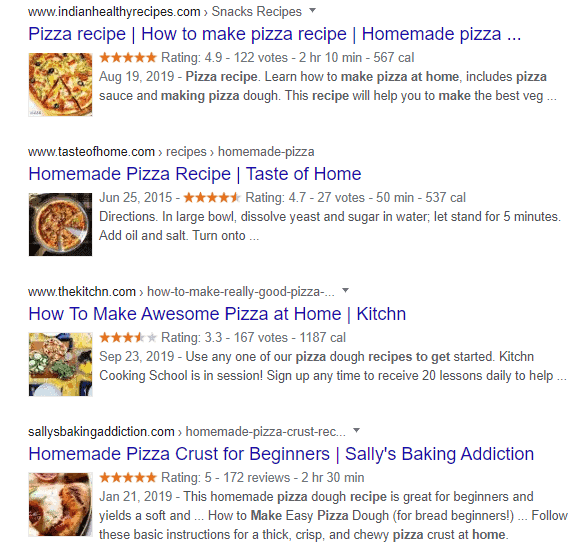
Los fragmentos enriquecidos son aquellos resultados que contienen información adicional, como calificaciones, reseñas, imágenes y mucho más, mientras se muestran en los resultados de búsqueda. Ayudará a los usuarios a saber más sobre la página/publicación y brindará más posibilidades de obtener clics.
Tarjetas ricas
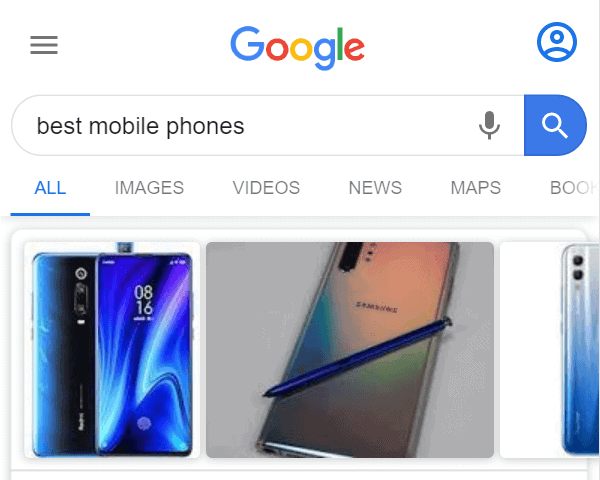
Las tarjetas enriquecidas son el nuevo formato para mostrar el resultado en los motores de búsqueda. Al igual que los fragmentos enriquecidos, las tarjetas enriquecidas utilizan el marcado de esquema para mostrar los resultados de búsqueda en un formato más atractivo y visualmente atractivo. Se enfoca en brindar una mejor experiencia de búsqueda móvil y viene con opciones de deslizamiento táctiles.
Gráfico de conocimiento
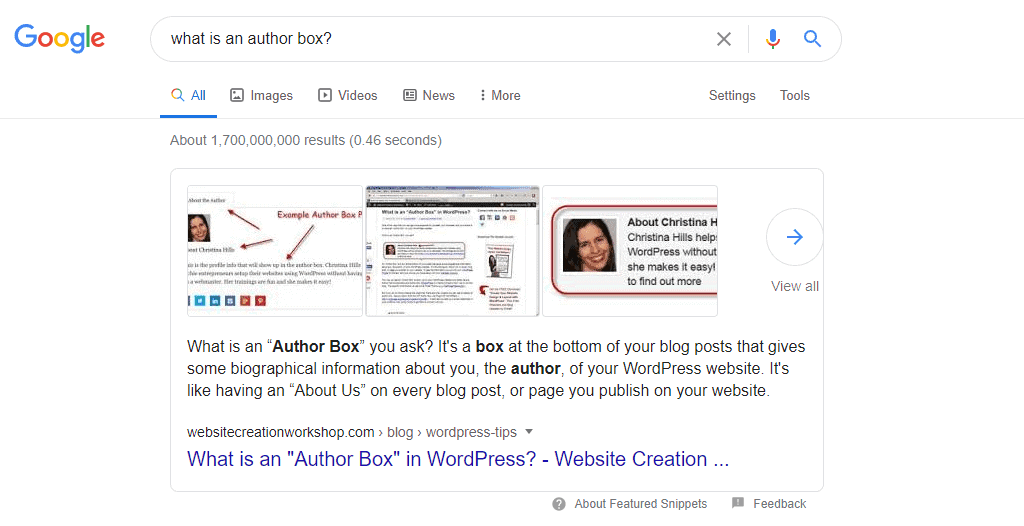
Un gráfico de conocimiento es una base de conocimiento utilizada en los motores de búsqueda para hacer que la información sea aún más detallada al mostrar imágenes, ubicación, información de contacto, descripción, perfiles de redes sociales.
Fragmento destacado
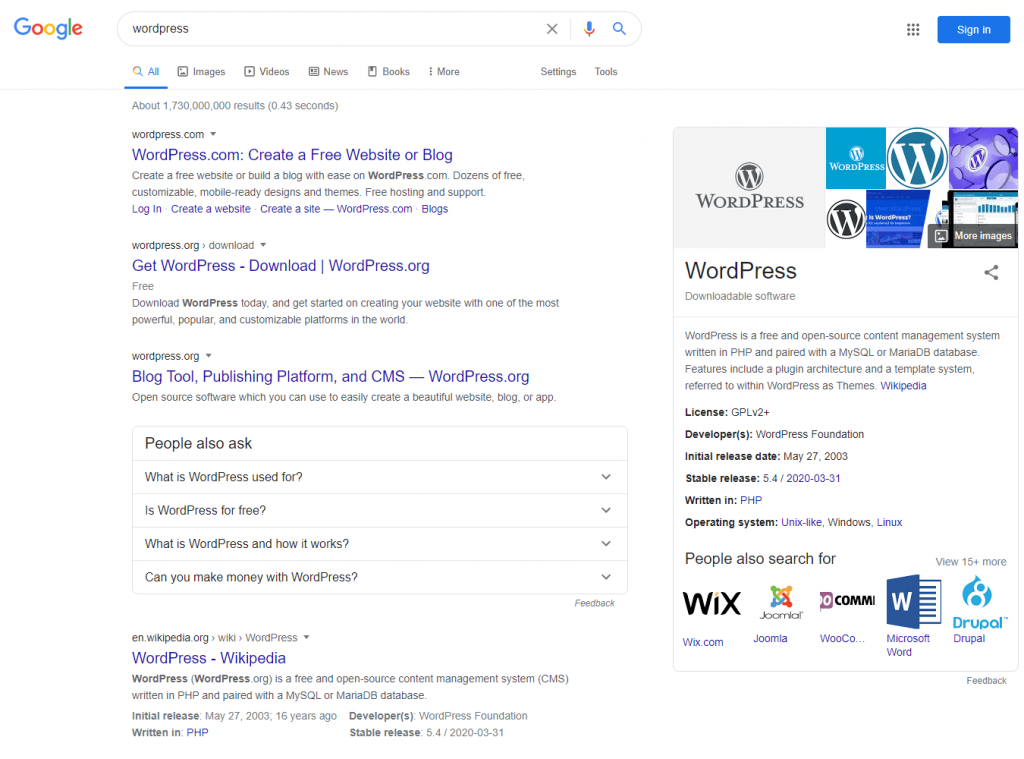
Los fragmentos destacados son el formato del motor de búsqueda para proporcionar a los usuarios respuestas directas a sus preguntas. No contienen información adicional como fragmentos enriquecidos, pero brindan una respuesta concisa al usuario sin tener que hacer clic en resultados específicos.
¿Cómo puedo comenzar a implementar Schema Markup en mi página web?
Puede implementar Schema Markup de diferentes maneras. Estos son algunos de ellos a continuación:
Agregar esquema usando microdatos:
Los microdatos son un conjunto de etiquetas que se introducen con HTML5 con el objetivo de proporcionar una forma sencilla de anotar elementos HTML con etiquetas legibles por máquina. Es bastante fácil de usar, bueno para que los principiantes lo implementen. Pero la desventaja es que deberá marcar cada elemento individualmente dentro del cuerpo de la página web, lo que puede complicarse.
Pero antes de comenzar, deberá averiguar qué tipo de elemento define su página web. Le ayudará a determinar qué tipo de etiquetas necesita usar.
Aquí, supongamos que posee una tienda en línea llamada HashThemes y su página de inicio puede verse así:
<div> <h1>Temas hash</h1> <h2>¡El mejor vendedor de temas de WordPress!</h2> <p>Dirección:</p> <p>Dhobigat</p> <p>Lalitpur, Nepal</p> <p>Correo electrónico: [email protected]</p> <p><a href="https://hashthemes.com/wordpress-theme/">¡Haga clic aquí para ver nuestros mejores temas de WordPress!</a></p> <p>Estamos abiertos: </p> <p>Lun-Vie 10am - 6pm</p> </div>
En primer lugar, deberá identificar las secciones de la página web. Es todo lo que se encuentra entre las etiquetas <div>. Entonces, agregamos
<div itemscope>
Al agregar la etiqueta de alcance del elemento, podemos especificar el HTML contenido en el bloque de etiquetas between <div> para hacer referencia a elementos particulares.
Ahora, usaremos el atributo de tipo de elemento para especificar el tipo de elementos en su página.
<div itemscope itemtype = "http://schema.org/wordpressthemes">
Ahora, vaya a la página de inicio y etiquete la parte de la página web que tiene el nombre de su sitio web. Aquí, agregaremos una etiqueta de propiedad de elemento que etiquete las propiedades de los elementos.
<h1 itemprop="name">Temas hash</h1>
Continúe y agregue etiquetas al resto de las páginas también.
A veces, es posible que no necesite etiquetar toda la línea, sino parte de la línea donde se hace referencia a la propiedad, como en la línea de la dirección de correo electrónico.
<h2 itemprop="description">¡El mejor vendedor de temas de WordPress!</h2> <p>Dirección:</p> <span itemprop="dirección" itemscope itemtype="http://schema.org/PostalAddress"> <p itemprop="dirección de la calle">Dhobighat</p> <p itemprop="addressLocality">Lalitpur, Nepal</p></span> <p>Correo electrónico: <span itemprop="email">[email protected]</span></p> <p><a itemprop="store" href="https://hashthemes.com/wordpress-theme/">¡Haga clic aquí para ver nuestros mejores temas de WordPress!</a></p> <p>Estamos abiertos:</p> <p itemprop="openingHours">lunes a viernes de 10 a. m. a 6 p. m.</p> </div>
También puede usar Google Structured Data Markup Helper para que sea más fácil etiquetar sus páginas web.
Agregar marcado usando RDFa
Resource Description Framework in Attributes (RDFa) es una extensión de HTML5 diseñada para ayudarlo a marcar los datos estructurados. Es una recomendación del W3C y se puede usar para combinar varios vocabularios de datos estructurados para agregar datos estructurados que van más allá de Schema.org
Si sabe cómo usar el marcado de microdatos con Schema.org, RDFa no será diferente. Integra el HTML existente en el cuerpo del contenido.
Usemos el sitio de comercio electrónico anterior como ejemplo:
<div> <h1>Temas hash</h1> <h2>¡El mejor vendedor de temas de WordPress!</h2> <p>Dirección:</p> <p>Dhobigat</p> <p>Lalitpur, Nepal</p> <p>Correo electrónico: [email protected]</p> <p><a href="https://hashthemes.com/wordpress-theme/">¡Haga clic aquí para ver nuestros mejores temas de WordPress!</a></p> <p>Estamos abiertos: </p> <p>Lun-Vie 10am - 6pm</p> </div>
Aquí especificaremos el vocabulario de la etiqueta junto con la URL http://schema.org/. El tipo de página se define por el tipo de etiqueta.

<div vocab="http://schema.org/" typeof="tienda">
Ya le hemos dicho a los motores de búsqueda de qué se trata la página. Ahora es el momento de definir las propiedades usando atributos de propiedad.
<h1 propiedad="nombre">Temas hash</h1>
El tipo de atributo también se puede usar para definir una propiedad más como para definir la dirección postal.
<div property="dirección" typeof="Dirección postal">
El tipo de atributo es equivalente al tipo de elemento en Microdatos, mientras que la propiedad es equivalente al atributo prop del elemento.
<h2 property="description">¡El mejor vendedor de temas de WordPress!</h2> <p>Dirección:</p> <div property="dirección" typeof="Dirección postal"> <p propiedad="dirección de la calle">Dhobighat</p> <p property="addressLocality">Lalitpur, Nepal</p> </div> <p>Correo electrónico: <span property="email">[email protected]</span></p> <p><a property="store" href="https://hashthemes.com/wordpress-theme/">¡Haga clic aquí para ver nuestros mejores temas de WordPress!</a></p> <p>Estamos abiertos:</p> <p property="openingHours">lunes a viernes de 10 a. m. a 6 p. m.</p> </div>
Página web de marcado usando JSON-LD
La notación de objetos de JavaScript para datos vinculados (JSON-LD) es una codificación de datos vinculados mediante JSON. Es una recomendación del W3C y se agregó como formato recomendado para Schema.org en 2013.
La principal ventaja de usar JSON-LD para Schema Markup es que limita los códigos más relevantes al encabezado de la página y mantiene la etiqueta adicional fuera del cuerpo principal de su contenido. Esto hace que los códigos sean más limpios y fáciles de leer.
La notación JSON – LD está contenida dentro de un bloque de script. Entonces, para comenzar el proceso, ingresamos la línea de script para mostrar que estamos usando el formato JSON-LD:
<tipo de script="aplicación/ld+json">
El código JSON-LD también debe estar contenido entre corchetes (llaves) o no se aplicará a la página ni será analizado por los motores de búsqueda. Esto se conoce como estructura de objeto en Javascript. Entonces, el esquema del código se verá así:
<tipo de script="aplicación/ld+json"> el código va aquí </script>
Ahora, deberá usar el contexto definido por el vocabulario para los datos vinculados a Schema.org.
También debe ir una coma para cada línea del código.
"@contexto": "http://esquema.org",
Para otros tipos de formato schema.org, deberá definir el tipo de contenido que va a marcar. Esto es equivalente al atributo de tipo imagen de Microdata y al atributo de tipo de RDFa.
Usaremos el sitio web simple que hemos mencionado anteriormente como ejemplo:
"@type": "Tienda",
Ahora definimos el nombre de la tienda y su descripción. Si está utilizando Microdatos o RDFa para definir estos elementos, deben presentarse en la página de inicio del sitio web. Pero en el caso de JSON-LD, puede definir los elementos sin tener que estar presente en la página.
"nombre": "Temas Hash", "description": "¡El mejor vendedor de temas de WordPress!",
Ahora es el momento de definir la dirección. Una dirección tendrá una propiedad adicional aún más precisa, como la dirección de la calle y la localidad. Entonces, los vamos a poner en un paréntesis.
"habla a": {
"@type": "Dirección postal",
"addressLocality": "Lalitpur, Nepal",
"streetAddress": "Dhobighat",
},Ahora, colocaremos el horario de apertura de la tienda. Mantendremos la hora de apertura en la matriz y especificaremos los días en combinaciones de dos letras. Además, la hora debe ser un reloj de 24 horas.
"horario de apertura": [ "Lunes a viernes 10:00-18:00" ],
Finalmente, vamos a agregar una dirección de correo electrónico y la URL del tema. Ambos son bastante sencillos.
"correo electrónico": "[email protected]" "tienda": "https://hashthemes.com/wordpress-theme/" Y al final nuestro marcado se verá así: <tipo de script="aplicación/ld+json"> { "@contexto": "http://esquema.org", "@type": "Tienda", "nombre": "Temas Hash", "description": "¡El mejor vendedor de temas de WordPress!", "habla a": { "@type": "Dirección postal", "addressLocality": "Lalitpur, Nepal", "streetAddress": "Dhobighat", }, "horario de apertura": [ "Lunes a viernes 10:00-18:00" ], "correo electrónico": "[email protected]" "tienda": "https://hashthemes.com/wordpress-theme/" } </script>
Puede usar la herramienta de prueba de datos estructurados de Google para verificar la sintaxis en busca de errores.
¿Cómo implementar marcas de esquema en su sitio web de WordPress?
La implementación de Schema Markup se puede hacer de diferentes maneras. Puede seguirlos para hacer que su sitio web sea compatible con SEO y mejorar la clasificación de su contenido en el motor de búsqueda. Éstos son algunos de ellos:
Elegir un tema de WordPress con integración incorporada con Schema Markup:
Como sabes, WordPress es la plataforma más popular que consta de una gran cantidad de plantillas para crear sitios web atractivos en muy poco tiempo. Sin embargo, solo hay unos pocos temas que están integrados con los códigos Schema Mark Up. Por lo tanto, si está eligiendo un tema de WordPress para iniciar su presencia en la web o darle un cambio de imagen a su sitio web existente, asegúrese de verificar si el tema contiene al menos características de esquema comunes. El esquema común incluye el encabezado, el pie de página y las opciones de navegación para permitir que los motores de búsqueda entiendan la estructura de su sitio web.
Marcar otros datos de esquema con complementos de WordPress
Como se mencionó anteriormente, es posible que tenga dificultades para encontrar un tema de WordPress con integración completa con los códigos Schema MarkUp. Entonces, como alternativa, puede elegir los complementos de WordPress disponibles para agregar la función Schema en su sitio web. Yoast SEO y Schema Pro son los pocos complementos que ayudarán a implementar Schema MarkUp en su sitio web.
Cosas para recordar al implementar Schema MarkUps
Ahora que sabe cómo puede implementar Schema Markup en su sitio web de WordPress, aquí hay algunas cosas que quizás desee recordar al implementar Schema Markup:
Es posible que la integración del marcado de esquema no garantice una buena clasificación
Schema Markup por sí solo no garantiza una buena clasificación de su contenido web. Hay muchos otros factores como la autoridad del contenido, la calidad del contenido, el análisis de palabras clave, la relevancia, etc. que afectan la clasificación. Por lo tanto, tenga en cuenta que Schema Markup es solo uno de los factores que pueden ayudarlo a mejorar la clasificación de su contenido.
Schema Markup tarda en surtir efecto
Si se pregunta si Schema Markup entrará en vigor de inmediato, está equivocado. Llevará meses ver el fragmento enriquecido en los resultados de búsqueda.
Verifique el marcado de esquema dado por el tema de WordPress y use el complemento para mejorar la funcionalidad en consecuencia
La mayoría de los temas de WordPress solo toman esquemas comunes como encabezado y pie de página, navegación. Si bien puede haber alguna plantilla con otras funciones de implementación relacionadas con el esquema. Puede ir a la herramienta de prueba de datos estructurados de Google para analizar la implementación del esquema de su sitio web y elegir el complemento en consecuencia.
